4 Cara Mengatasi Status WA yang Pecah Saat Diunggah

- Bagi pengguna Android tentu tak jarang mengalami masalah saat mengunggah foto atau video Status WhatsApp. Salah satunya adalah kualitas video atau foto yang menurun.
Beberapa pengguna pun sering menemui unggahan foto atau videonya di fitur Status WhatsApp menjadi kabur, buram, hingga pecah. Adapun penyebab status WA yang broken/rusak ini disebabkan oleh algoritma kompresi yang digunakan WhatsApp.
Di mana tampilan ukuran foto dan video yang diunggah Status WhatsApp berukuran maksimal 200 KB. Artinya saat Anda mengunggah foto atau vodeo dengan ukuran lebih dari 200 KB Status WhatsApp akan memangkas otomatis ukurannya hingga tidak lebih dari 200 KB.
Tentu tak heran apabila Anda mengunggah video atau foto dari galeri akan terlihat pecah atau buram. Lantas bagaimana cara mengatasi status WA yang pecah? Selengkapnya berikut ini beberapa cara yang bisa Anda coba.
Baca juga: WhatsApp Siapkan Fitur Berlangganan Berita alias Newsletter
Kompres foto dengan LitPhoto
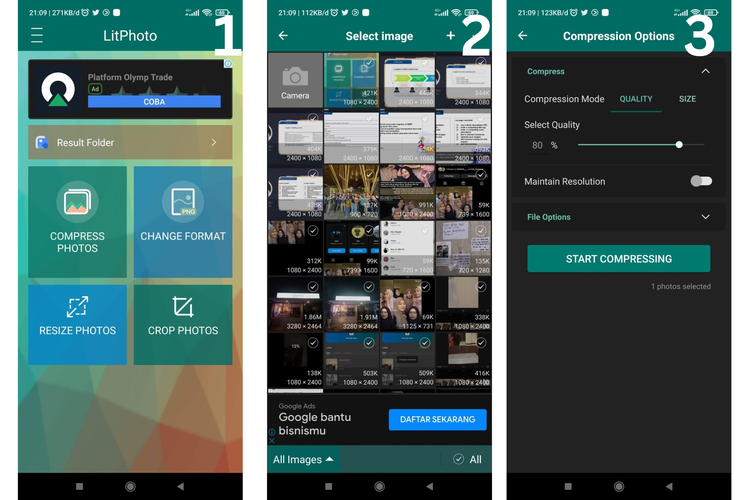 /soffyaranti cara mengatasi status wa yang pecah
/soffyaranti cara mengatasi status wa yang pecahAnda dapat mengompres foto kurang dari 200 KB menggunakan aplikasi LitPhoto. Meski ukuran foto berkurang dengan cara ini kualitas foto tidak berkurang. Berikut ini langkah-langkahnya:
- Unduh dan Instal LitPhoto di Google Play Store
- Buka aplikasi LitPhoto
- Selanjutnya, klik opsi “Compress Photo”
- Pilih dan klik di kanan atas foto yang akan dijadikan status WhatsApp
- Lanjutkan dengan mengklik “Tab Ukuran” di “Opsi Kompresi”
- Kemudian pilih dan isi ukuran foto tidak lebih dari 149 kb
- Setelah semuanya selesai disesuaikan, klik “Start Compressing”
- Tunggu hingga aplikasi mengkompres foto Anda
- Jika selesai foto siap diunggah di Status WhatsApp
Kompres Video dengan Panda Video Compresson
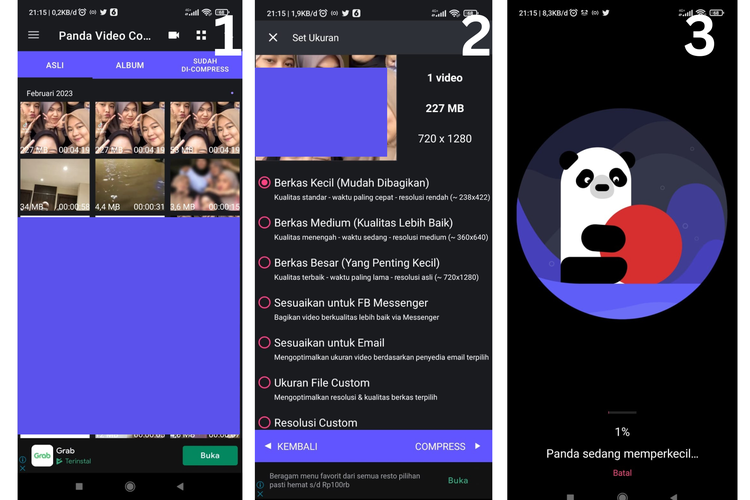 /soffyaranti cara mengatasi status WA yang pecah
/soffyaranti cara mengatasi status WA yang pecahHampir sama dengan cara sebelumnya, mengompres video dapat dilakukan menggunakan aplikasi ketiga yaitu Video Panda. Cara ini tentu tidak mengurangi kualitas video, begini langkah-langkahnya:
- Unduh dan Instal Video Panda melalui Google Play Store
- Buka aplikasi Video Panda yang sudah terinstal di ponsel Anda
- Pilih video yang ingin dikompres, lalu klik “Next” di pojok bawah
- Selanjutnya masuk ke halaman pengaturan ukuran video “Set Size”
- Kemudian pilih “opsi Small File (Easy Share)”, dan klik “Compress”
- Tunggu proses kompresi file selesai
- Unggah hasil video ke Status WhatsApp
Baca juga: Cara Menggabungkan Foto dan Video di CapCut dalam Satu Frame
Crop foto terlebih dahulu sebelum unggah ke Status WA
Untuk bagian foto, Anda dapat mencari cara lain selain melakukan kompres dengan aplikasi ketiga. Salah satunya dengan melakukan pemotongan foto/crop terlebih dahulu sebelum mengunggah ke WA.
Cara ini dapat mengurangi ukuran foto menjadi lebih rendah. Caranya cukup unggah foto ke Status WhatsApp dan pilih fitur “Crop”. Dengan begitu status foto WA tidak pecah.
Kirim file ke penguna lalu “Share” ke status WA
Cara terakhir yang bisa Anda coba adalah dengan mengirimkannya terlebih dahulu ke pengguna lain. Selanjutnya menggunakan fitur “Share” ke status WA. Berikut ini caranya.
- Kirim foto atau video ke salah satu kontak WhatsApp Anda
- Tekan dan tahan foto lalu klik ikon tiga titik di pojok kanan atas
- Pilih “Bagikan”
- Pilih ikon WhatsApp
- Lanjutkan dengan memilih “Status Saya”
- Terakhir, tekan tombol panah untuk mengunggah Status WA
Baca juga: Cara Mudah Mengatasi Penyimpanan WhatsApp agar Tidak Penuh
Itulah cara mengatasi status WA yang pecah saat diunggah. Menggunakan aplikasi layanan pesan instan ini memang tak terlepas dari beragam masalah.
Tak hanya mengenai fitur Status WhatsApp, terkadang pengguna mengalami error lain. Salah satunya yaitu kontak baru WA yang terkadang tidak update meskipun sudah dilakukan refresh berulang kali. Apabila Anda pernah merasakan permasalahan ini dapat menyimak cara mengatasi kontak WA tidak update di sini. Semoga membantu.
Terkini Lainnya
- Bocoran Spesifikasi HP Xiaomi 15 Ultra, Bawa Kamera Periskop 200 MP
- Ketika Google Mencibir, OpenAI Justru Meniru DeepSeek
- Harga ChatGPT Plus dan Cara Berlangganannya
- Ponsel Lipat Tiga Huawei Mate XT Ultimate Hiasi Bandara Kuala Lumpur Malaysia
- 9 Cara Mengatasi WhatsApp Tidak Ada Notifikasi kalau Tidak Buka Aplikasi
- Fenomena Unik Pakai Apple Watch di Pergelangan Kaki, Ini Alasannya
- 3 Cara Beli Tiket Bus Online buat Mudik Lebaran 2025, Mudah dan Praktis
- Instagram Uji Tombol "Dislike", Muncul di Kolom Komentar
- Video: Hasil Foto Konser Seventeen di Bangkok, Thailand, dan Tips Rekam Antiburik
- ZTE Blade V70 Max Dirilis, Bawa Baterai 6.000 mAh dan Dynamic Island ala iPhone
- 4 HP Android Murah Terbaru 2025, Harga Rp 2 juta-Rp 3 jutaan
- Cara Cek Numerologi di ChatGPT yang Lagi Ramai buat Baca Karakter Berdasar Angka
- 61 HP Samsung yang Kebagian One UI 7
- AMD dan Nvidia Kompak Umumkan Tanggal Rilis GPU Terbarunya
- 15 Masalah yang Sering Ditemui Pengguna HP Android
- Tahun Ini, Asus Ingin Fokus Rakit Laptop di Indonesia
- Lei Jun Minta Fans Jangan Tunggu Xiaomi 13S
- [POPULER TEKNO] Bagaimana WhatsApp Bisa Disadap? | ChatGPT Salah Jawab dan "Nyolot" Saat Dikoreksi Pengguna
- Klaim Kuasai 41 Persen Market Share, Asus Pimpin Pasar Laptop Indonesia
- HP Realme Ini Akan Punya Dynamic Island seperti iPhone 14 Pro?